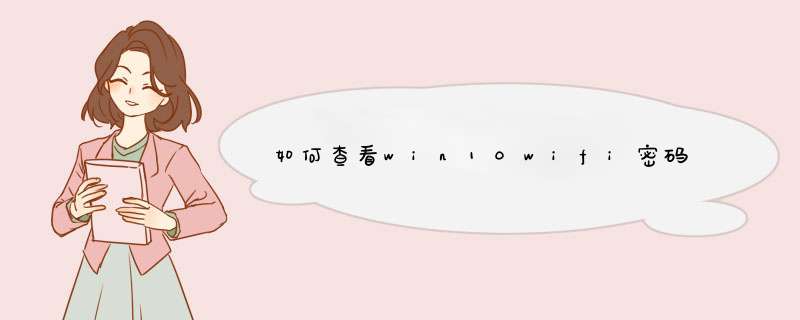
步骤如下:
1、在控制面板中找到“网络和共享中心”,可右键单击开始按钮→控制面板→网络和Internet→网络和共享中心;或右键点击任务栏网络图标,选择“网络和共享中心”,点击左边“更改适配器设置”。
2、双击已连接的无线连接。
3、在d出的“WLAN状态”窗口点击“无线属性”。
4、点击“安全”选项卡,勾选“显示字符”。
然后就可以看到当前WiFi连接的密码了。
Win10怎么查看无线网络密码来自匿名用户的提问
最佳答案由提问者推荐
一、查看笔记本已经连接的Wifi密码方法
如果笔记本已经连接上了Wifi无线网络,那么可以直接查看,下面以安装WIn10系统的笔记本为例,教您如何查看Wifi密码。
1、在Windows 10桌面最左下角的【Windwos开始图标上右键】,在d出的菜单中点击打开【网络连接】,如下图所示。
2、在打开的网络连接设置中,双击已经连接的【无线网络名称】,在d出的【WLAN状态】对话框中,点击【无线属性】,如下图所示。
3、接下来可以打开【无线网络属性对话框】,切换到【安全】选项卡,并勾选上【显示字符】,就可以查看到网络安全秘钥,也就是Wifi密码了,如下图所示。
这种查看Wifi密码方法非常方便,无需登录路由器设置,可以直接在电脑中查看即可。
二、进入无线路由器查看Wifi密码
1、首先登陆路由器设置管理界面,如下图所示。
2、登陆路由器后台设置界面后,依次进入【无线设置】- 【无线安全设置】,之后里面就可以看到Wifi密码(无线网络密码)了,如下图所示。
Win10看wifi密码通用方法
以上就是Win10查看wifi密码的两种方法,方法一适合笔记本用户,方法二台式机、笔记本通用,前提是需要知道路由器管理密码。
win10查询wifi密码的方法如下:1 任务栏的网络图标上,点击鼠标右键,选择打开网络和共享中心。2 网络和共享中心中,直接点击这里当前连接的无线wifi网络图标。3 wlan状态界面中,我们选择这里的无线属性按钮,打开进入。4 无线网络属性的安全里面,我们点击这里的显示字符,如图所示。5 这样密码就显示了出来,现在就可以看到自己连接的无线网络wifi密码。欢迎分享,转载请注明来源:内存溢出

 微信扫一扫
微信扫一扫
 支付宝扫一扫
支付宝扫一扫
评论列表(0条)